HP5102tx拆机教程
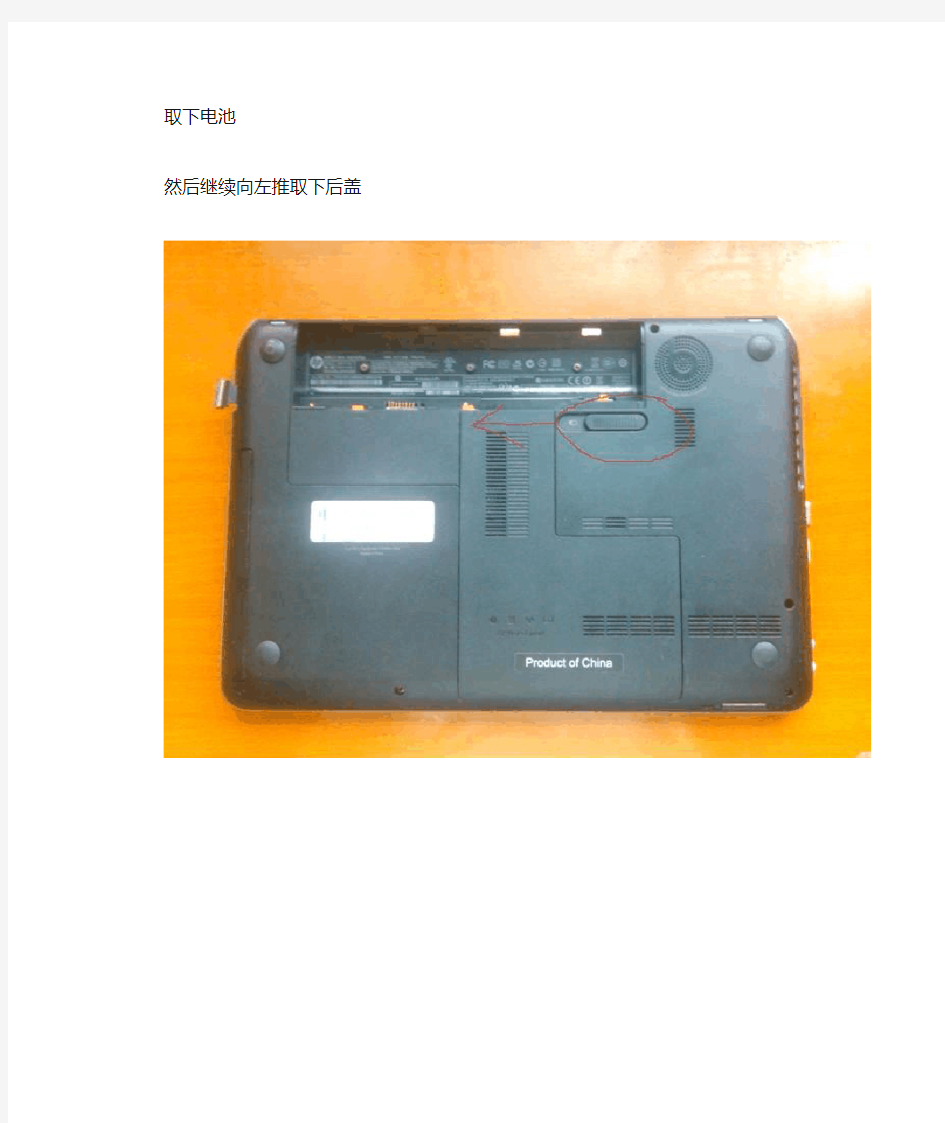
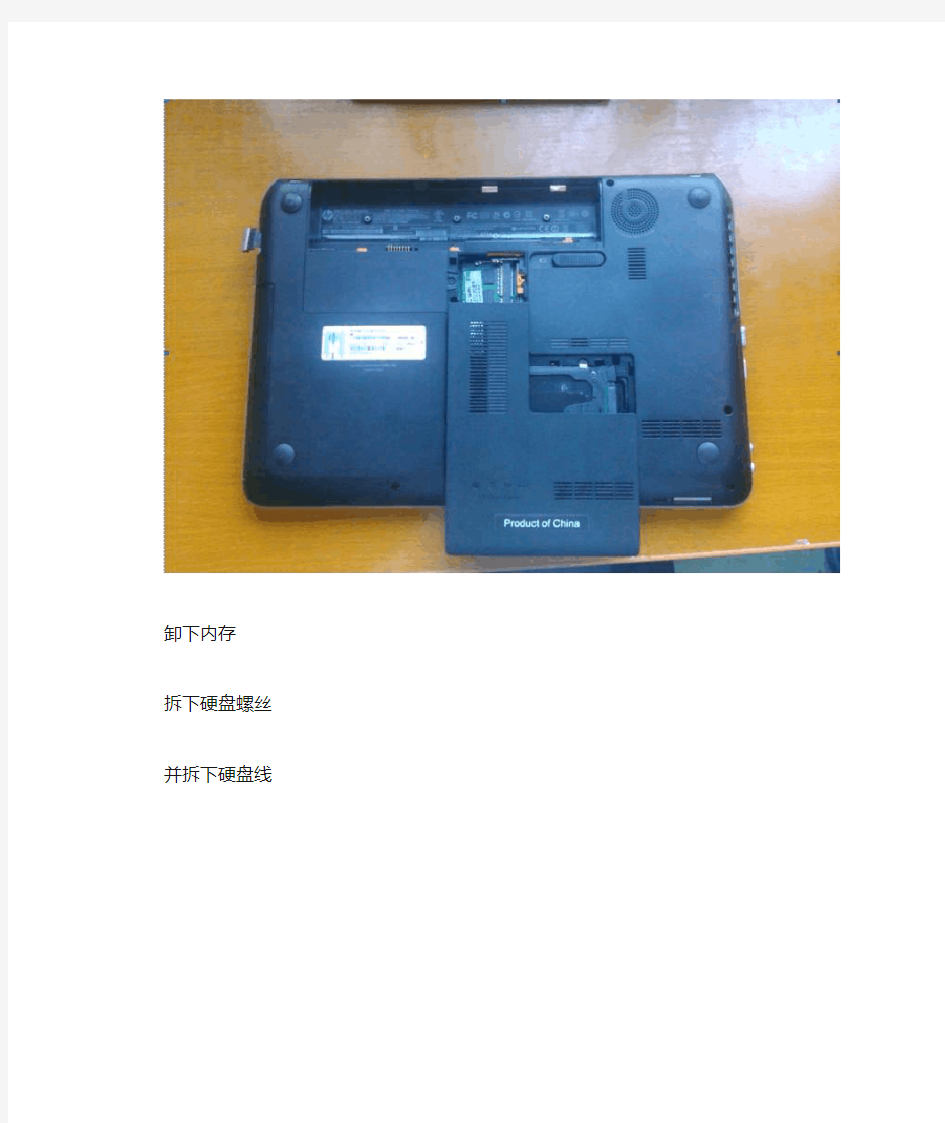
取下电池
然后继续向左推取下后盖
卸下内存
拆下硬盘螺丝并拆下硬盘线
拆下红圈处螺丝,推出光驱(注意上方脚垫下有螺丝,下方脚垫没有螺丝)
拆光驱上方的螺丝
拆下无线网卡
拆下网卡后
翘起键盘上方
上方有三个卡扣
拔下键盘排线
拆下键盘下方所有螺丝,拔下触摸板排线,电源开关排线
用拆机棒撬下前面板
用点力
卡扣很紧
看到主板了
拆下红圈处的接头或者
螺丝
全部拆下
拿下主板
主板全貌
拆下螺丝
卸下风扇
更换硅脂或者清灰吧
然后按照原步骤
安装回去就好了
宏基5750G拆机教程
ACER 宏碁 5750G拆机教程 首先我的机器的完整型号是: ACER 宏碁AS5750G-2352G50Mnbb 理论上5750系列下的机子都差不多,不过不同款之间还是会有细微的差别。拆机有风险,操作须谨慎;本教程仅供参考。 其实,我也是个小白,由于网上没有找到Acer 5750G的拆机教程,今天又刚好自己拆了一遍来洗灰,事成之后决定自己写个小白教程分享给大家。另外,我是看着另一位网友的拆机实录拆的,不过拆到一半发现我的机子和他的机子还是有一些不同的地方(而且他拍的照片很模糊有些看不清),所以另写一篇拆机教程,算是和他的互补。 他的教程见原帖地址(其实我还偷了他两张拆键盘的图片),供大家参考: https://www.360docs.net/doc/b25746334.html,/185557823/blog/1352891460#!app=2&via=QZ.Hash Refresh&pos=1352891460 下面进入正题。 首先要准备好拆机用的工具:螺丝刀、镊子、拆机棒(可以用大小合适的一字螺丝刀或其他一头扁平的工具代替,但不推荐)、工具盒(装螺丝用)、旧牙刷、气吹、纸巾若干或旧眼镜布。螺丝刀和拆机棒是必要的,如果这两样DIY常见工具都找不到的话同学还是请你拿去售后维修 吧…
上图是我用的工具。气吹眼镜布牙刷什么的都没拍进来,工具盒我是没有的,用两个小杯子装螺丝(事实证明两个杯子还是不太够的)。
开始拆机之前先来一张完成后的图。你没有看错!拆机清理散热系统的灰尘需要拆成这个样子。如果各位的电脑尚在一年的保修期内,建议直接找售后维修点。悲剧的是我的电脑刚过售后一周所以不得不自己动手。估计一年的保修大家也都会陆续到期,所以相信这篇教程以后会有人需要用到。 对自己动手能力没有足够自信的人也应该在看到这张图之后认真的考虑是否放弃拆机,我是觉得客服清灰居然都要收80块太坑爹了,如果您是不缺钱的主,那么还是找客服吧,毕竟过程中如果弄坏了小零件什么的还是很纠结。 放这张图其实还有另一个目的。最上面两个杯子左边的白色纸包是我用来装螺丝的,如果你没有合适的地方装螺丝也可以考虑这个方法。把同一个地方拆下来的螺丝装在一个纸包里,外面写上螺丝的位置,以免弄混。
华硕K43系列笔记本电脑拆机清灰图文教程
(转载)华硕K43系列笔记本电脑拆机清灰图文教程日期:2014-06-08 02:02 来源:合肥修电脑作者:老刘快速导航 1.拆机前的准备 2.拆键盘 3.拆C壳的螺丝和排线 4.拆D壳的螺丝和排线 5.拆卸主板 6.拆卸散热器并清理灰尘 7.安装散热系统 8.安装注意事项 AS US(华硕)K43系列笔记本电脑清灰比一般的笔记本清灰要困难得多,即使是清理一下风扇上的灰尘,也需要把所有的部件全部拆下来才能清理,下面合肥电脑维修网老刘就来对华硕K43系列笔记本电脑拆机清灰过程作一个详细的图文讲解。
图1:华硕K43S J笔记本 这次所拆的笔记本为华硕K43S J,如图1所示,这个系列中还有其它的小型号,但是只要型号是以K43开头的,拆机清灰的方法都是大同小异,下面我们来看具体步骤。 一、拆机前的准备 AS US(华硕)K43系列笔记本电脑拆机需要十字型螺丝刀大小各一把、一字型小螺丝刀一把、镊子和钟表批,如图2所示,如果没有钟表批也可以用小螺丝刀替代。
图2:拆机所需的工具 无论拆什么笔记本,第一步首先要把电池取下来,以免带电操作损伤元器件,这一步相信大家都会,如图3所示,笔记本的D壳朝上,打开左边的电池锁,右边的栓子向外拉,电池就取出来了。
图3:取出电池 二、拆键盘 把笔记本C壳朝上,在键盘上最上方可以看到4个卡扣,如图4所示。
图4:四个卡扣 用一字型螺丝刀或镊子向里按下隐藏的卡扣,再撬起键盘上的这个地方,如图5所示。
图5:解开键盘卡扣 按同样的方法把另外的三个卡扣解开,整个键盘拿下就拆下来了,取下键盘的时候不要用力过猛,因为键盘下面还有排线,如图6所示。
ACER 4740G 拆机教程
序:由于近几天来,LZ实在受不了笔记本电脑风扇的打桩声,再加上LZ在拆笔记本键盘的时候,不小心把一个支架给拆断了,所以果断上网买了些东西来更换笔记本的配件。还有一个原因是,LZ在上一次拆风扇的过程中,把风扇的一片扇叶给折断了,后来是用502粘上的,感觉有那么些不舒服。 图1 上图左边的是新风扇,右边的是换下来的旧风扇。 好了,不多说了,下面开始拆机的装备工作。工具:十字螺丝刀一把,毛刷一个。(其它的可有可无)
图2 首先,拆下后面的三个小盖。 ①的位置是无线网卡模块,拆的时候记得是白线在上,黑线在下,这里直接拆固定网卡上的两个螺丝就行,左边的两个固定架子的螺丝不用拆。(这个是要拆的,如果不拆后面没办法拆主板。LZ没试过把这两条线互换的,反正按原来的肯定没错。) ②硬盘,拆下硬盘后盖后,直接把硬盘向反方向滑动,就能拆下来。 ③内存条,用两只手指把内存条左右两边的卡扣轻轻一掰,内存就自己弹出来了。 拆好后就可以拆全背部的全部螺丝了。拆全部螺丝的时候要注意了……(④的位置有个隐藏在线后面的螺丝)
图3 拆螺丝的时候为了避免上错螺丝,建议大家每拆一个,按照上面的星阵图来摆放,这样就不会纠结哪个螺丝到底上哪里了。 拆完后,我们即将拆几乎是所有ACER笔记本最难拆的东西——电源按键面板。
图4 如图4所示,电源面板有几个压住键盘的小扣,这个要非常小心地橇开。用指甲,硬塑料什么的小心地橇,橇不好就可能造成毁灭性的伤害。ACER笔记本最头痛的就是这个地方。
图5 拆下前面板后就容易多了……
图6 如图6所示,可以拆下两个喇叭板了,白圈的地方是两个喇叭的螺丝。接下来我们拆键盘。
宏基4741g拆机教程
昨天电脑键盘进水了。果断强制关机,拔下电源,抠出电池。今天上午把电脑拆开,键盘拿下来放在阳台晒了一中午。顺便清灰和换硅脂。电脑型号是:宏基4741g。 拆机步骤: 1:把电脑的电池取下来。把边上的5个螺丝拆掉。 2:把电脑外壳上的大螺丝拆掉,一共六个。 3:拆点背面小外壳的四个小点的螺丝。然后用手抠上部,把小外壳拆下,拆下后如图: 4:垂直向上拔出右侧上边的线头。拆下里面的四个螺丝,下面两个大的。上面一个固定硬盘的小的,在左边;一个大的在右边。然后用螺丝刀轻轻撬硬盘的右下角。把硬盘取下。 5:拆键盘:键盘的上面有三个卡扣,用平螺丝刀轻按一下就可以。打开三个卡扣之后,轻轻把键盘起出来,至于不要用力,因为键盘下面有排线连着。之后轻轻向上掰开排线锁(黑色),取下键盘。如图: 6:取下链接的线:左侧一个,中间上部一个,中间下部一个。注意不要硬起,排线的有排线锁。 7:翻过电脑来。用细铁丝轻轻插一下光驱上的小孔,光驱弹出来。在过去的上下各有一个小螺丝,拆下。 8:把前盖慢慢撬下。从光驱处开始撬。之后如图:
的两根线。如图: 清灰前:
清灰后: 拆下来的:(键盘进水了,在阳台晒着呢)
11:把之前的硅脂用眼镜布擦干净。涂上一层新的。开始往回装。 准备好的硅脂: 12:回装的顺序: a.回装散热器。注意拧螺丝的顺序。 b.回装主板,按上在主板上拆下来的三出线。主板左上方有一个螺丝。 c.慢慢扣上电脑的前盖。 d.拧上光驱上下的两个螺丝,之后插进光驱去。 e.安装上键盘下面拆下来的三处线。 d.安装键盘,注意先装好键盘的排线。按键盘是先对好下面,之后慢慢按进左右各两个和上边三个卡扣。 f.安装硬盘,拧上四个螺丝。插上右侧拔下来的那根线。 g.安装下面的小外壳,拧上四个螺丝。 h.拧上电池出的五个螺丝;宁生外壳的螺丝。 按上电池。开机试试,如图:
笔记本屏幕拆机教程-acer
ACER-5520笔记本拆解之-屏幕篇 时间:2010-11-0314:26来源:艾瑞笔记本拆解网作者:chaichai点击:680次 前几天我们拆解了这款5520笔记本的主机 (https://www.360docs.net/doc/b25746334.html,/thread-4343-1-1.html),今天我们有空继续将这台NB的液晶屏幕拆解并出一个小的教程,供大家学习参考!宏基系列笔记本主机比较难拆,但是屏幕都是公认非常好拆的,不论什么系列的笔记 前几天我们拆解了这款5520笔记本的主机 (https://www.360docs.net/doc/b25746334.html,/thread-4343-1-1.html),今天我们有空继续将这台NB 的液晶屏幕拆解并出一个小的教程,供大家学习参考!宏基系列笔记本主机比较难拆,但是屏幕都是公认非常好拆的,不论什么系列的笔记本,ACER基本上都是是这样的屏框设计。下面就是详细的屏幕拆机过程图片: 按照艾瑞拆解网的习惯我们还是拆机前来张整机ACER5520的照片 我们将笔记本电脑关闭,然后看到下面红圈标注的位置,就是屏幕外壳固定的4个螺丝
使用小刀或者其他工具将保护的橡胶垫取出来,一共四个都需要弄出来 我们从右边动手,如图中,右上角慢慢的取出屏幕框
上面全部取出来后,继续将液晶屏幕下面的部分取出来 注意最下面的这个位置,别弄断了这个转轴上面的塑料片
这样我们就可以将宏基5520的屏幕框拆下来了 这里中间位置是笔记本电脑的屏幕高压电路,是给屏幕以及灯管供电的,最左右段的螺丝是用来固定屏幕的
以及屏幕最上方,有一个摄像头的数据线,我们按照箭头符号拔出线头 慢慢的将屏幕放置到键盘上面,如下图中:
Acer Aspire One拆解步骤
Acer Aspire One拆解步驟 1、拆解底部共13颗螺丝,其中8颗裸露、电池拆除后的基座则有3颗,另有2颗隐藏在脚座 内部,必须拆除软垫。 2、键盘使用卡榫固定,不过隐藏式卡榫处理起来需要特别留意,否则容易刮伤键盘或是机 身。总共有9个卡榫需解除。 3、手腕放置处与机身上盖连在一起,键盘下方还有金属护框,并利用5颗螺丝固定,使用 数量比许多一般笔电还多。
4、机身上盖除了螺丝,在边缘也有卡榫,显示Aspire One非常重视机体的稳固性,松开螺丝后将卡榫扳开才能将上盖分离。 5、拆解到此步骤,主板已经裸露,可开始将组件移除,首先拆解无线网卡,这也是拆开上盖后唯一能移除更换的零件。
6、主板实际上分为两块,首先拆除位于侧边、负责I/O端口扩充之用的1块。 7、主要的主板拆解还必须移除周边连接的扁平电缆,图为与机身连接的讯号线。
8、此处则为音效连接线,Acer的设计颇为细心,此处有提供施力用的丝带,减少拉坏扁平电缆的可能性。 9、主板终于可以脱离机身,不过可以发现Aspire One相当特殊的一项设计,硬盘机的固定设计居然是与主板连接在一起。
10、拆除硬盘固定护框与主板的链接螺丝,将硬盘机卸下,整体拆解才算完成。 下面看看拆机用到的一些工具(老实说,One的模具做工非常地精致地~~) 502胶用来把拆掉的橡胶脚垫粘回去;螺丝刀要用十字花的(大小两种规格,最好带有磁性);小平头螺丝刀和那张欧罗巴的VIP卡用来撬东西用的;至于镊子,没啥用,拍照时用来充数的,哈哈。对了,再准备几个一次性纸杯或者盘子什么的,用来放拆下来的螺丝们~~
宏基5750G拆机教程
ACER 宏碁5750G拆机教程 首先我的机器的完整型号是: ACER 宏碁AS5750G-2352G50Mnbb 理论上5750系列下的机子都差不多,不过不同款之间还是会有细微的差别。拆机有风险,操作须谨慎;本教程仅供参考。 其实,我也是个小白,由于网上没有找到Acer 5750G的拆机教程,今天又刚好自己拆了一遍来洗灰,事成之后决定自己写个小白教程分享给大家。另外,我是看着另一位网友的拆机实录拆的,不过拆到一半发现我的机子和他的机子还是有一些不同的地方(而且他拍的照片很模糊有些看不清),所以另写一篇拆机教程,算是和他的互补。 他的教程见原帖地址(其实我还偷了他两张拆键盘的图片),供大家参考: https://www.360docs.net/doc/b25746334.html,/185557823/blog/1352891460#!app=2&via=QZ.Hash Refresh&pos=1352891460 下面进入正题。 首先要准备好拆机用的工具:螺丝刀、镊子、拆机棒(可以用大小合适的一字螺丝刀或其他一头扁平的工具代替,但不推荐)、工具盒(装螺丝用)、旧牙刷、气吹、纸巾若干或旧眼镜布。螺丝刀和拆机棒是必要的,如果这两样DIY常见工具都找不到的话同学还是请你拿去售后维修 吧…
上图是我用的工具。气吹眼镜布牙刷什么的都没拍进来,工具盒我是没有的,用两个小杯子装螺丝(事实证明两个杯子还是不太够的)。
开始拆机之前先来一张完成后的图。你没有看错!拆机清理散热系统的灰尘需要拆成这个样子。如果各位的电脑尚在一年的保修期内,建议直接找售后维修点。悲剧的是我的电脑刚过售后一周所以不得不自己动手。估计一年的保修大家也都会陆续到期,所以相信这篇教程以后会有人需要用到。 对自己动手能力没有足够自信的人也应该在看到这张图之后认真的考虑是否放弃拆机,我是觉得客服清灰居然都要收80块太坑爹了,如果您是不缺钱的主,那么还是找客服吧,毕竟过程中如果弄坏了小零件什么的还是很纠结。 放这张图其实还有另一个目的。最上面两个杯子左边的白色纸包是我用来装螺丝的,如果你没有合适的地方装螺丝也可以考虑这个方法。把同一个地方拆下来的螺丝装在一个纸包里,外面写上螺丝的位置,以免弄混。
宏基ACER4750G拆机详细步骤图文
我的4750是在易迅网买的,买回来就发现机器里面有响声,像是什么东西掉在里面,前几天终于无法忍受,把光驱拆掉,使劲晃动,居然掉出一个螺丝来 先上拆机工具 淘宝不到30元的K牌,我用它拆过手机、电脑近百台了 4750拆机其实挺简单的,首先把电池拿掉:用螺丝刀向右一拨,电池取出;然后把读卡器里的那个卡片去除,翻过机身,D面朝上,把你能看到的螺丝都取下来 拆开13、14、15号螺丝,扒开背盖就可以看到硬盘、内存以及无线网卡了,平时我们升级内存、硬盘只要拆这几个螺丝就行了
扭开硬盘右上角的一颗螺丝然后将硬盘向左推就可以取下硬盘了,同时可以顺便把无线网卡的一黑一白两个天线拔下,无线网卡及内存可以不取下。另外还有1、2、3号螺丝也要取下 拆开8号螺丝,然后沿光驱的缝隙一扒就可以把光驱取下来 所有螺丝都取下后翻转笔记本,下面就到了取键盘了,acer笔记本的键盘一般都是用卡扣卡住的,用平口螺丝刀向上一顶,卡扣就缩进去了,键盘上的ESC/F4/F8/F12/DEL几个键上面各有一个可以伸缩的卡扣,另外TAB和PG UP键旁边各有一个固定的卡扣,不可伸缩的哦,把上面一排伸缩卡扣顶进去后,用一个比较薄的小刀或其他硬物把键盘向上抬,就可以抬起键盘
键盘抬起后不要着急往下拿,还要把键盘下面的排线取下的 排线是有活动卡扣固定的,把黑色部分向上一扒就可以把排线拔出,取下键盘了,可以看到键盘背面并不是整块的金属板,而是贴了一层金属箔 取下唯一的螺丝及两个数据线后就可以把C壳分离出来了
分离C壳建议用信用卡或直接用指甲沿C、D壳的缝隙轻轻撬开,是CD壳分离,然后向上抬就可以了,这是C壳背面,我们可以看到4750悲催的喇叭 C壳取下后我们就可以看到主板了
ACER4535拆机 完整版
4535简单拆机分析 作者:罪爱Punk 本文可以转发,不保留版权,图片不清楚,仅供参考,另外参考本友会huang1119朋友的拆机帖,原帖地址如下,另外也补充了原文部分内容,供大家参考学习 https://www.360docs.net/doc/b25746334.html,/viewthread.php?tid=1097297&highlight=4535%2B%BC%F2%B5%A5%B2%F0%BB%FA 拆机前几点说明: 1.请把要拆解的本本放在一个安全宽敞的地方,最好铺上一块浅色的布在下面 2.拆解前拔掉电源和电池,手摸墙或者水管放掉身上的静电 3.不要再身边放水杯和其他对于本本很危险的东东 4.准备好工具,M2.5十字螺丝刀,一字螺丝刀,镊子,有拆机片的更好,或者自备指甲一枚 关于4736和4535的问题,我只能说模具真的很相似,具体的网友自己对比吧,Let’s start~ 首先说下关于A,B,C,D面的问题,很多童鞋还是不知道,合上笔记本,上面为A 打开之后,屏幕面为B,键盘腕托为C,当然底面为D咯 开始拆机,第一步,把电源,电池拆下来,把本本D面朝上放好
可以看到三个可以拆卸的模块的盖子,上面是内存,左面是无线网卡,大块的硬盘,螺丝已经标注了,拧开即可,把他们的盖子放到一边,这里的拆解很简单吧,拧开螺丝即可,有个别的小塑料卡扣,轻轻撬开即可,内存的把两边的开口向两边掰开,自然翘起,拿出来即可,硬盘向右拉,有个塑料片,拉到位了可以拿出 第二步,看看我们的背面被打开的机子吧
我来说下这些螺丝都是干什么的,外围的是固定用的,可以一口气都拆卡,4535的模具铆合的较松,拆解起来不是很困难,详细说说第二步: 1.首先拧开无线网卡固定,注意天线颜色,不以上图为准,翘起无线网卡后慢慢拔出,然后拿掉天线,拿掉无线 网卡,天线先甩着,不用管 2.一口气拧开所有螺丝的话,请注意这时候屏轴会松动,这里的原因稍后再解释,所以如果这时候拧开所有螺丝 的话,请打开屏幕的时候多加注意 3.可以先卸掉键盘,进行第三步,之后再拧开所有螺丝 第三步,拆卸键盘 可恶的键盘,比起从前的弹簧卡扣,4535/4736的键盘就是困难,没有的弹性的卡扣牢牢卡住的键盘,好在键盘是有弹性的,用巧劲,切不可蛮力 注意事项: 1.从上边第一个开始,建议顺序如下,工具两把最小号螺丝刀,从每个卡扣两侧同时下,往上撬 2.注意有排线的,从上面抬起之后不要用力,自己看看结构,很简单,相信大家都能做好 3.图是本友会A梦的
ACER(宏基)4520G拆机详细教程多图
ACER(宏基)4520G拆机详细教程多图 (2011-07-04 14:08:19) 转载▼ 分类:杂谈 标签: 杂谈 本次拆机主要是为了清理ACER(宏基)4520G的灰尘,虽然没有过保修但是去售后清理风扇要收取80元的费用,所以个人觉得没有那么必要,所以自己动手来拆机,清理风扇,并且有自己4520拆机图片详细过程,自己先查了不少资料,然后开始动手,写这个资料出来对于那些新手没有拆解经验的应该有不少帮助,由于不是经常拆笔记本,所以应该不算专业,拆解的过程也许不是很正规,但是总体还是很不错了,拆了后自己也装回去了 自己买的时候单据: 1.笔记本一般都是从背面开始拆机的,,我就把所有后盖的螺丝全部拧开了2.按下图(图一)所示:
我用红色的点标注了的是需要全部拧开的,加上电池槽里的5颗,一共15颗黑螺丝(其中电池槽里的5颗) 标注1为硬盘的固定螺丝(两颗黑短螺丝),螺丝取下后将硬盘沿箭头方向推出(注意不要用力太大,做到小心操作),使其和数据接口处分离。这样就可将硬盘取出。如下图:
硬盘取出后你会看到下面有三颗黑长螺丝(如下图),对,这三颗螺丝也要取出。 标注2为光驱固定螺丝(一颗黑短螺丝),螺丝取下后就可将光驱向左侧推出(如下图),很容易吧。 标注3为笔记本正面快速启动按扭面板(也就是电源按扭的这块面板)的两个小卡子,先将显示屏翻起(打开),然后将电脑侧立起来,用小起子轻轻拨开(不
要太用力,特别是第一次拆解电脑的时候,一定要试着来),卡子拨开后将电脑翻到正面,同样小心的试着将整块面板拆下,如下图。 (注意:靠左侧还有两个小卡子,但是在电脑背面我们看不到。所以这里一定要试着来,如果太用力可能会折断面板,后悔晚矣)。 这个最大支持4G内存,只要将两边的卡子轻轻向外侧抠出内存就会自动弹起(如下图),这时只要将内存轻轻拔出就取下内存了,不过也可以暂时不用拆下内存,可以先拆其它地方。
宏基 Acer TravelMate 3260笔记本拆解详细教程!
拆解]宏基Acer TravelMate 3260笔记本拆解详细教程! 宏基, 教程, Acer, TravelMate, 笔记本Acer, 宏基, 笔记本, TravelMate, 教程 Acer TravelMate 3260笔记本的外观如下图,键盘比较特别,使用了宏基独家设计的人体工程学的键盘弧形设计,在其他的外型上面没有非常大的改变,基本上延续了宏基的颜色以及A,B,D壳等,可以说除了键盘上的改进外,其他的方面基本上可以说和他的前一代一样。下面准备好我们开始拆解Acer TravelMate 3260笔记本 首先我们需要将宏基3260笔记本的电池先卸载下来,并且没有接电的情况下,开始拧开下面黄色圈位置的螺丝2颗
我用使用工具或者指甲,从右往左,总上端往下开始轻轻撬开如下图,键盘前端的挡板位置,似乎这个的设计宏基一直延续至今 按照上面说的我们可以拿出这一块挡板,并且不用担心这个下面没有连接的数据排线,所以可以直接拆卸下来 如下图两个螺丝是用来固定ACER 3260笔记本键盘的,所以拆卸键盘前就必须将这两个螺丝拧开,如下图黄色圈位置的2颗螺丝
拧开后我们如下图方式从下往上拿起键盘。但是需要注意键盘最下端是有数据排线连接的,需要拿走键盘前将排线拆开,与主板分开,我们在下面的第三张有一个特写镜头,感谢艾瑞笔记本拆解网的摄影师很细心的给我拍摄了下来。按照这个步骤我们就能取出键盘了!
将笔记本翻过来看到底面,我们已经标识了这些后盖下面的笔记本原件,中间为内存和无线网卡的位置,左下的位置为3260笔记本放置硬盘的位置 我们先将硬盘后盖拆机下来后就能看到下面,硬盘有个金属保护架子,这里就是硬盘了,使用金属架子主要的原因是为了更好的散热其次是保护硬盘。
